3ds Max中轻松打造休闲躺椅

导言:
本教程为大家讲解在3ds Max中完成一个躺椅的制作过程,制作方法非常实用、快捷,希望对大家有所帮助。
下面教程开始
先来看我们最终完成的效果,如下图。(图01)

图01
让我们先来分析一下此模型,木制板子是沿木制骨架来排列的。那么在3ds Max中有什么工具能实现这种效果呢?复制还是阵列?
其实都不是,能够最快实现此效果的应该是间隔工具(spacing Tool)。使用间隔工具可以基于当前选择沿样条线或一对点定义的路径分布对象。此工具能实现的效果如下图所示。(图02)

图02
#p#e#
了解完工具后,让我们来完成躺椅制作,先在场景中用Line绘制出形状,再进入点级别下进行调整。完成后路径效果如下图。(图03)

图03
接着我们来创建木制板子,选择Chamferbox,创建后的倒角盒子效果如下图。(图04)
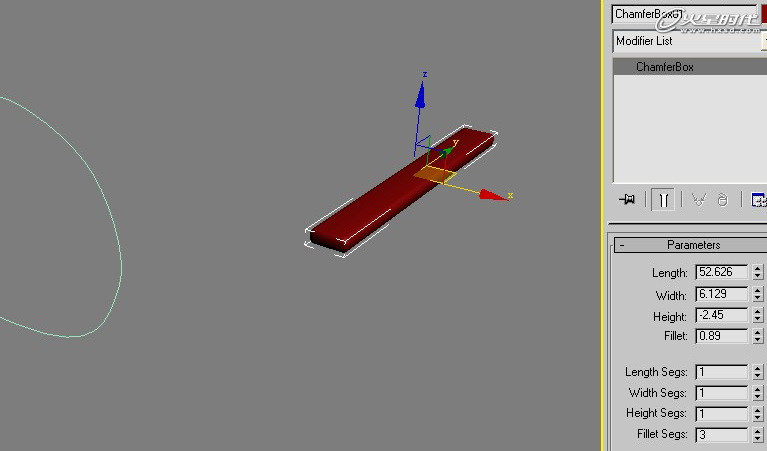
图04
让我们来找到间隔工具的按钮,在Extras中找到Spacing Tool工具按钮。(图05)

图05
#p#e#
在间隔工具的面板中,点击Pick path按钮,拾取路径,并设置Count数量,勾选Follow。(图06)
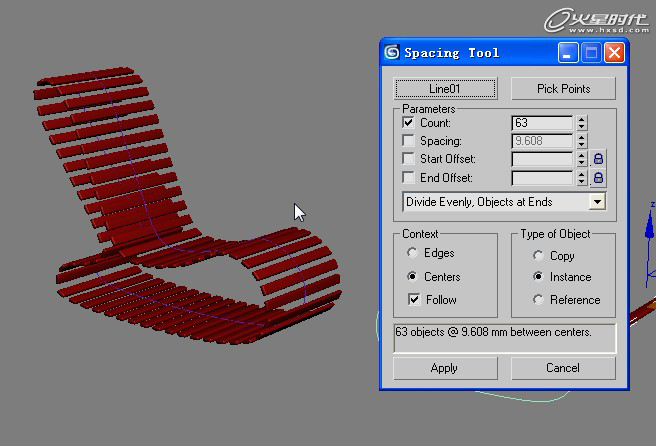
图06
躺椅的底部是没有木制板子的,其实很容易解决,选中不需要的,删了。另外一个路径的模型创建方法是相同,在此就省略了,大家可以自己练习。
接着做模型,把路径移到一边,在Spline级别下,扩边。(图07)
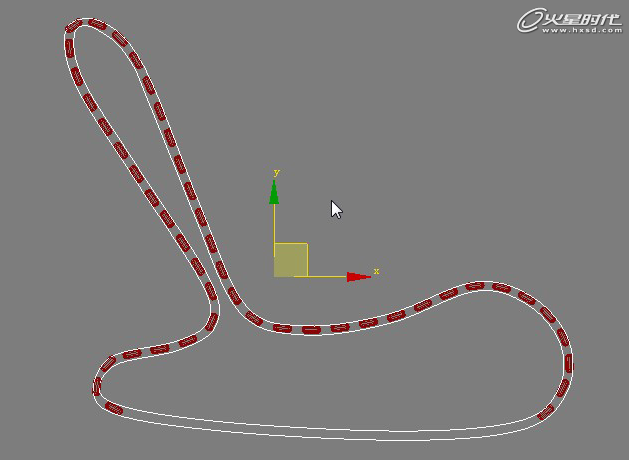
图07
#p#e#
对处理好的路径进行Bevel倒角。设置数值及完成后效果如下图。(图08)

图08
后面的操作大家应该都会,复制,放好位置,设置材质。完成后效果如下图所示。(图09)

图09
上一篇 3ds Max打造精美怀旧挂表
下一篇 烘焙贴图设置教程
热门课程
专业讲师指导 快速摆脱技能困惑相关文章
多种教程 总有一个适合自己专业问题咨询
你担心的问题,火星帮你解答-
本文主要介绍和对比了几所知名的交互设计师培训机构,专业、全面、详细的解析帮助你选择更适合自己的培训路径。
-
在这篇文章中,我们为你介绍一些优质的UI设计培训机构,让你从众多选择中找出一条适合自己的学习道路。
-
深入探讨UE5可视化的学习路径,分享如何掌握关键技能和策略,帮助你领略UE5可视化制作的魅力。
-
探索UE5智慧城市师培训课程为设计师和开发者描绘智慧城市的技术引擎,利用UE5技术创造更加智能高效的城市
-
本文介绍了UE5模拟仿真师的培训课程,为零基础的学员详解UE5的使用方法和实战技巧,助力学员蜕变成为专业的模拟仿真师。
-
本文详细介绍了UE5设计入门培训班的相关内容,帮助你更好地理解和认识UE5设计,并为你解锁游戏设计的新视觉。

 火星网校
火星网校















